W dzisiejszych czasach wiele osób korzysta z iPada do przeglądania internetu, grania w gry czy oglądania filmów. Jeśli chcesz mieć dostęp do wszystkich swoich ulubionych filmów na tym poręcznym urządzeniu, może być konieczne zgranie ich z komputera na iPada.

W tym artykule przedstawimy metody przesyłania filmów z komputera na iPada, zarówno z użyciem iTunes, jak i bez niego.
Przesyłanie filmów do iPada za pomocą iTunes
Najprostszym sposobem na zgranie filmów na iPada jest skorzystanie z iTunes, który jest dostępny za darmo, o ile pliki wideo są w formacie zgodnym z urządzeniem. Akceptowane formaty to MP4, MOV, M4V, WMV, RM, MKV, AVI lub FLV.
iTunes można zainstalować zarówno na komputerach z systemem Windows, jak i Mac. Jeśli jeszcze go nie masz, możesz go pobrać ze sklepu Microsoft Store lub ze strony Apple.
Po zainstalowaniu iTunes, aby przesłać filmy z komputera z Windows na iPada, wykonaj następujące kroki:
- Podłącz iPada do komputera przy użyciu kabla USB.

- Na ekranie pojawi się prośba o zaufanie temu komputerowi. Kliknij „Zaufaj temu komputerowi”.
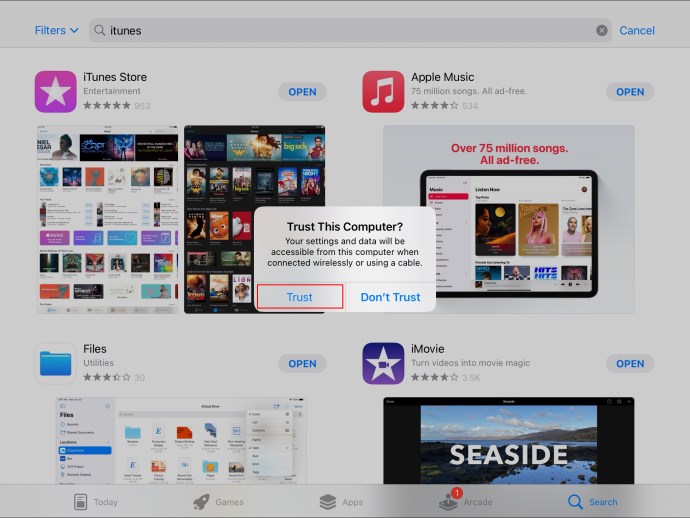
- Wprowadź swój kod dostępu.

- Na ekranie znajdź ikonę iPada i kliknij ją.

- Przewiń w dół do sekcji „Filmy” i kliknij na nią.
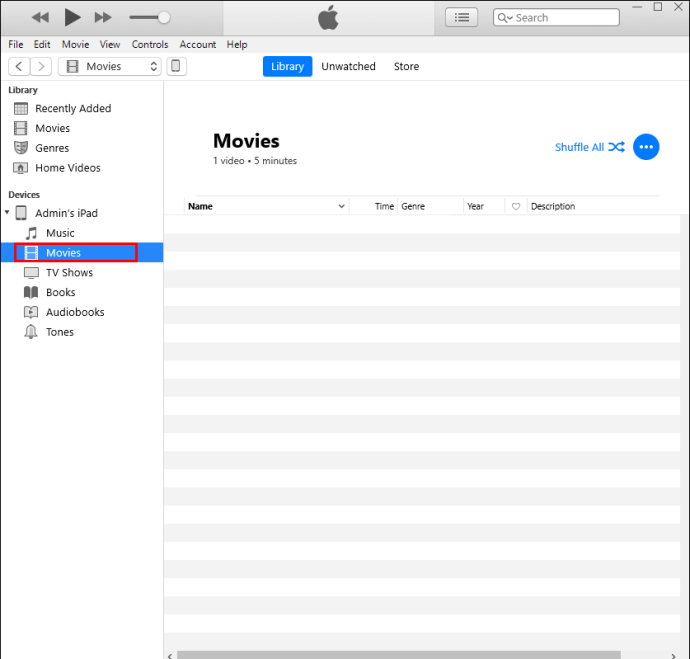
- Otwórz Eksplorator plików, naciskając Win + E.

- Zlokalizuj folder, w którym znajdują się Twoje filmy.
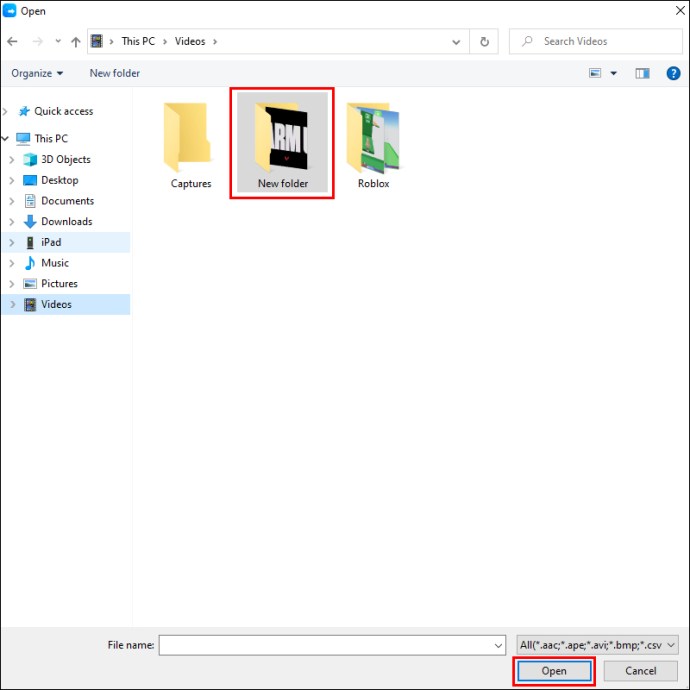
- Wybierz film do przeniesienia i przeciągnij go do folderu „Filmy” na iPadzie.

Film został pomyślnie przesłany na iPada.
Aby przenieść wideo z komputera Mac na iPada, wykonaj poniższe kroki:
- Podłącz iPada do Maca przez kabel USB.

- W aplikacji iTunes kliknij ikonę urządzenia w lewym górnym rogu.

- Przejdź do zakładki „Udostępnianie plików”.
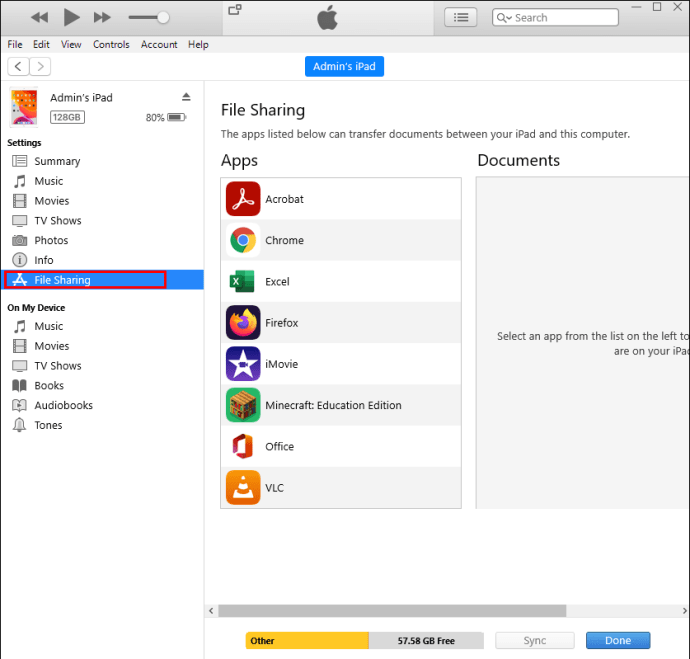
- Wybierz aplikację na iPadzie, do której chcesz przesłać wideo.
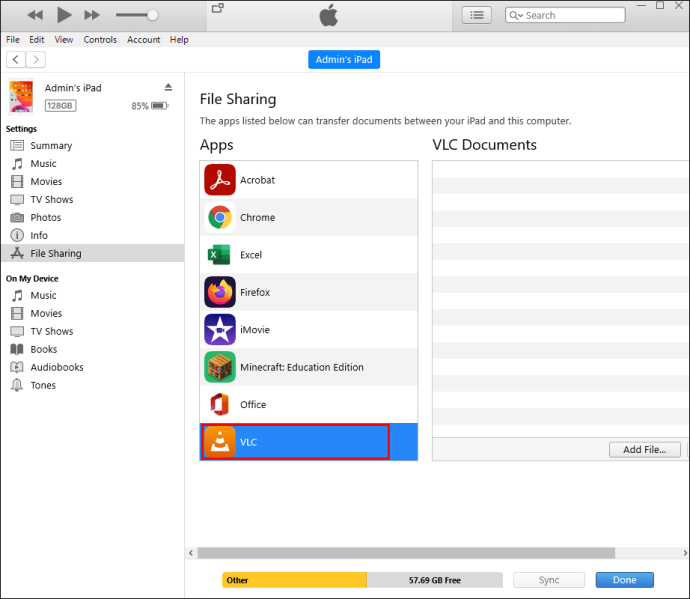
- Kliknij „Dodaj”, wybierz plik wideo, a następnie ponownie naciśnij „Dodaj”.
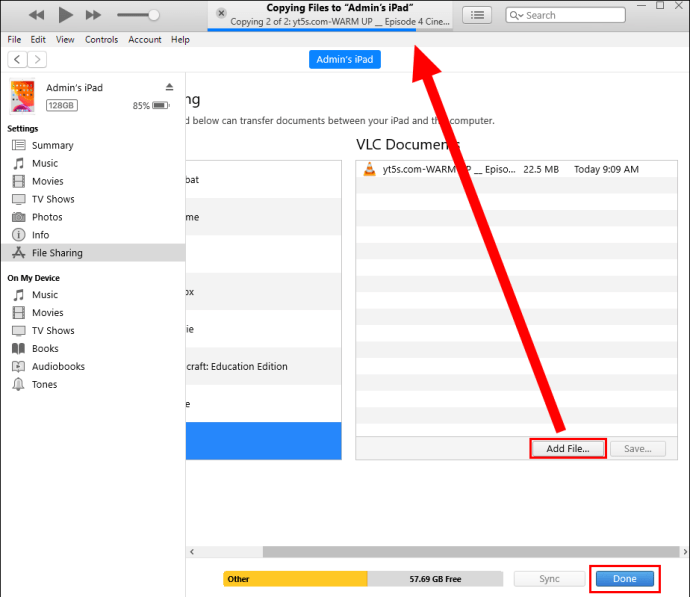
Twój film został teraz przeniesiony na iPada.
Jeśli napotkasz problemy z przesyłaniem, może to oznaczać, że plik nie jest w odpowiednim formacie. W takim przypadku możesz skorzystać z poniższych wskazówek, aby zakończyć transfer.
- Wróć do biblioteki iTunes, klikając strzałkę wstecz.
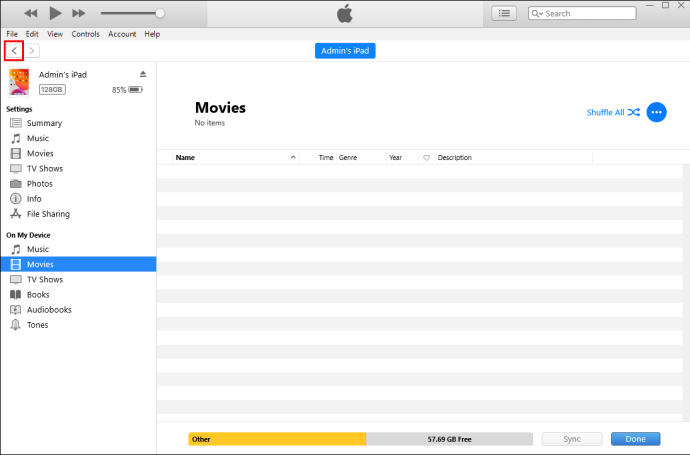
- Kliknij „Dodaj plik do biblioteki”.

- Wybierz wideo, które chcesz dodać, a następnie kliknij „Otwórz”.
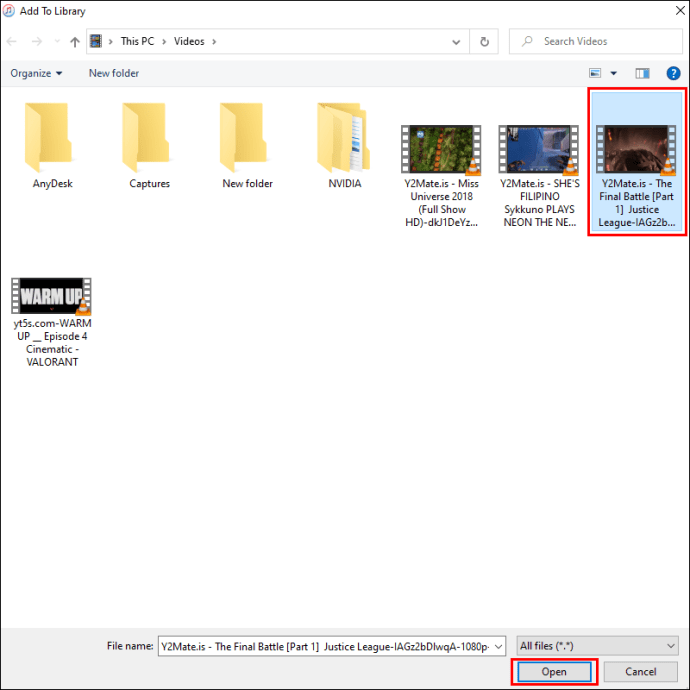
- Film zostanie dodany do iTunes.
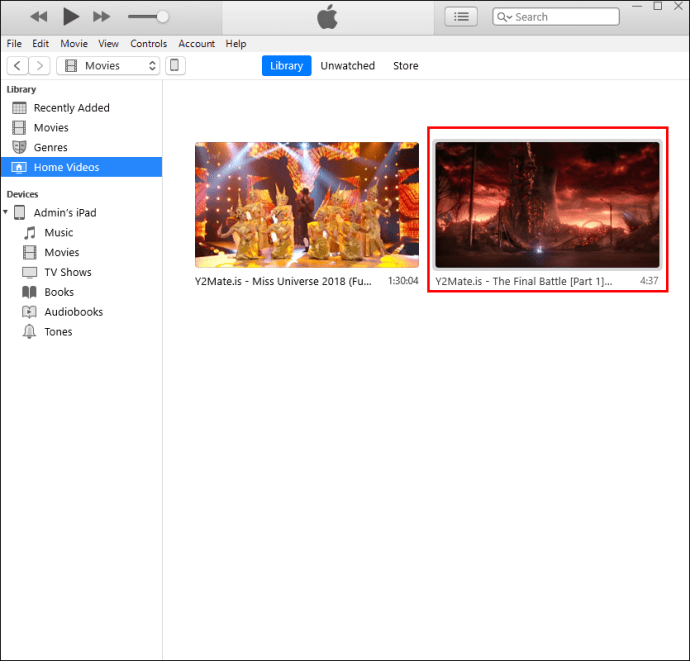
- Wybierz „Filmy” z menu rozwijanego.
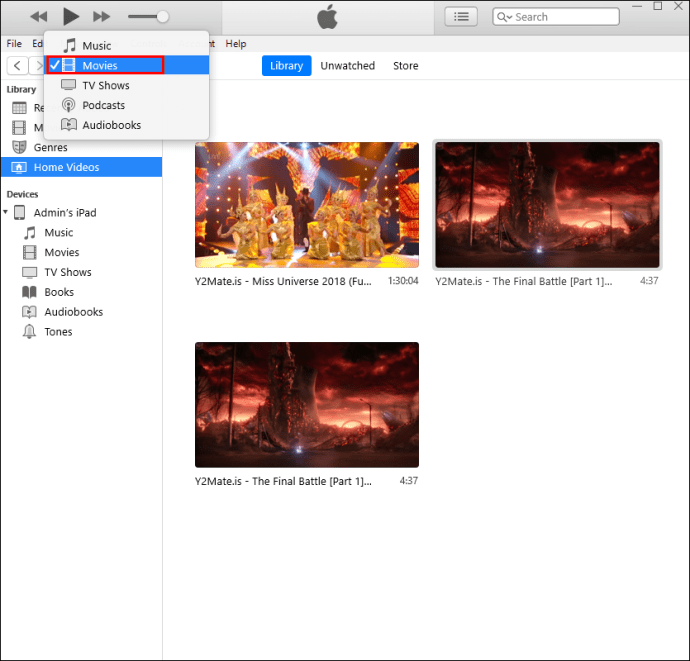
- Kliknij „Domowe filmy wideo”.
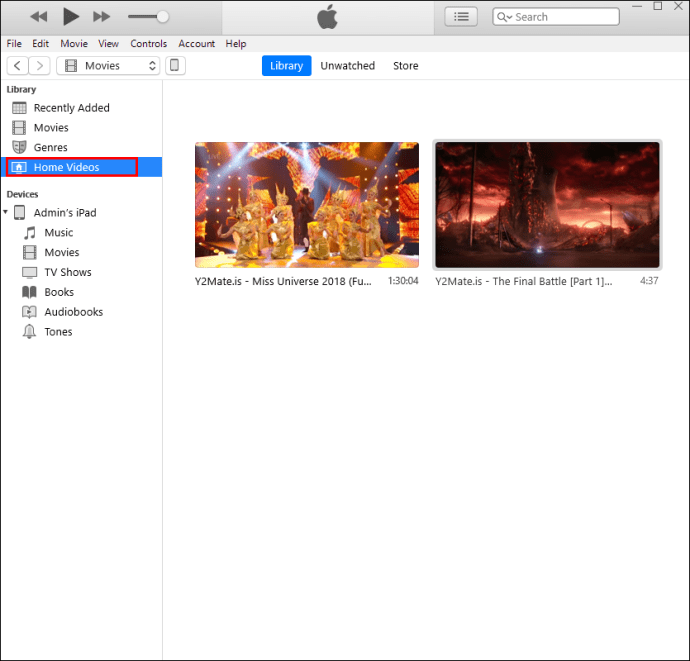
- Zaznacz nowo dodany film, który powinien mieć niebieską obwódkę.
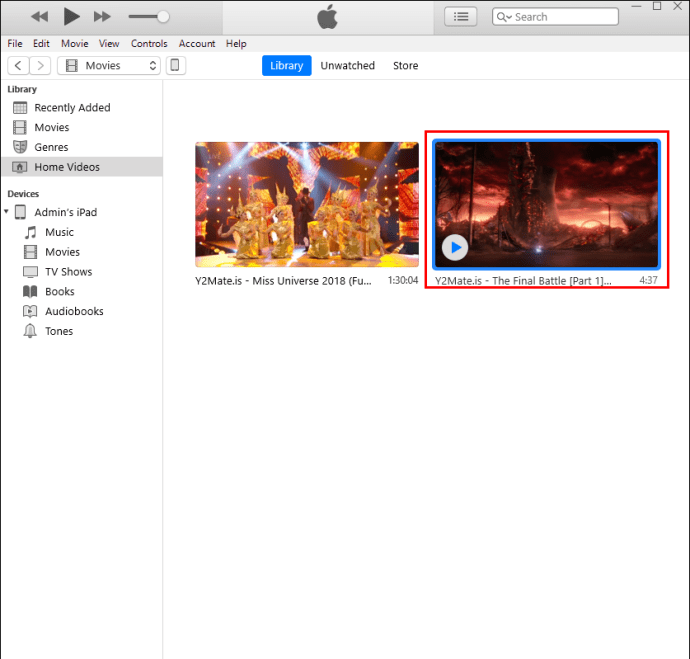
- Naciśnij „Konwertuj” i wybierz „Utwórz wersję na iPada lub Apple TV”.
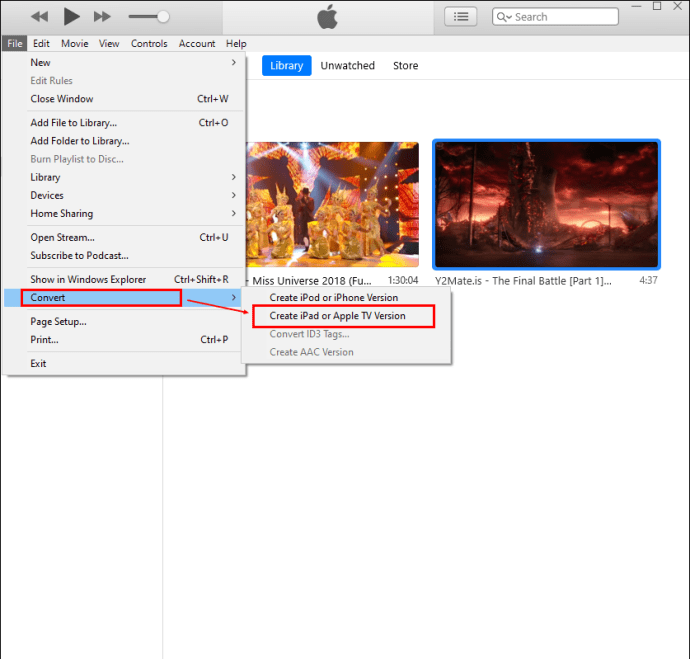
- Nowa wersja wideo powinna być widoczna na liście filmów domowych.
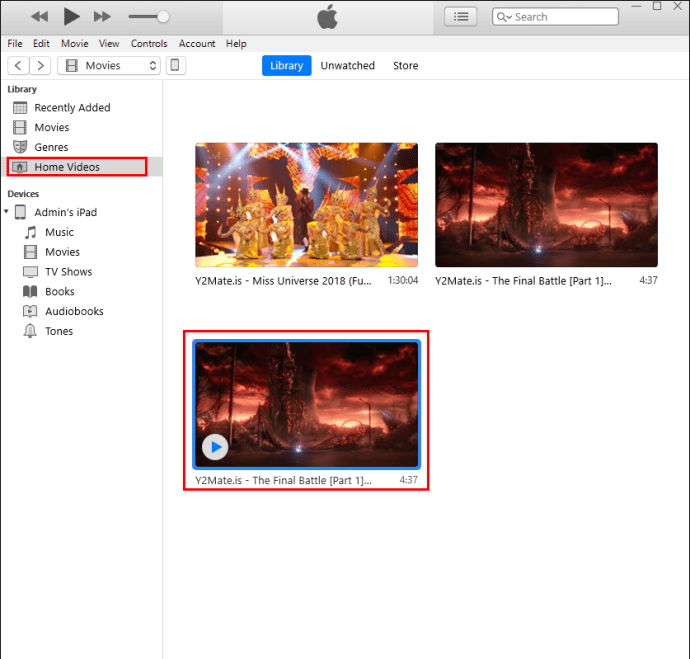
- Możesz teraz przesłać wideo na iPada.
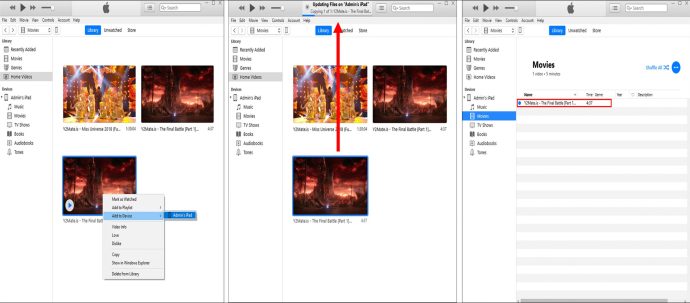
Przesyłanie filmów do iPada bez iTunes
Jeśli nie chcesz instalować iTunes lub plik wideo nie jest w obsługiwanym formacie, możesz skorzystać z aplikacji innych firm, takich jak Waltr 2, aby przenieść filmy na iPada.
Oto jak to zrobić:
- Pobierz i zainstaluj wybrane oprogramowanie.
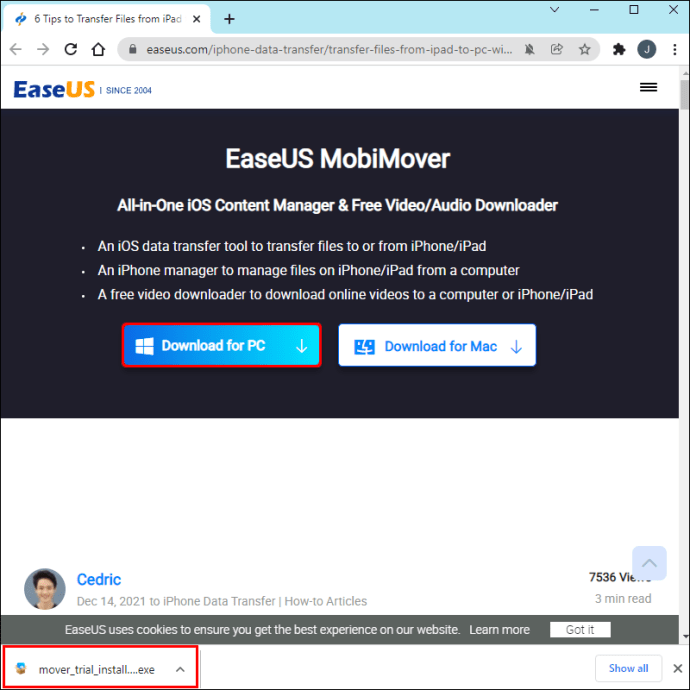
- Podłącz iPada do komputera i uruchom aplikację.
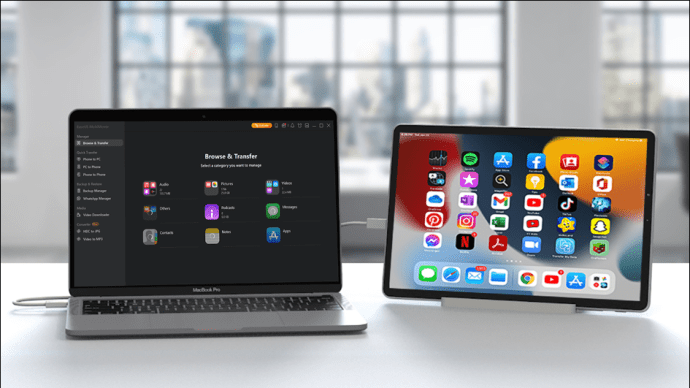
- Potwierdź zaufanie do urządzenia, klikając „Zaufaj”.
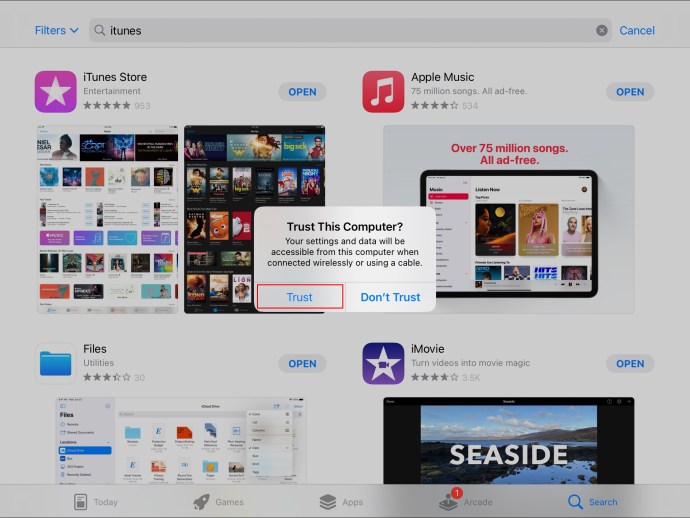
- Wybierz opcję „PC do telefonu”, a następnie kliknij „Wybierz pliki”.
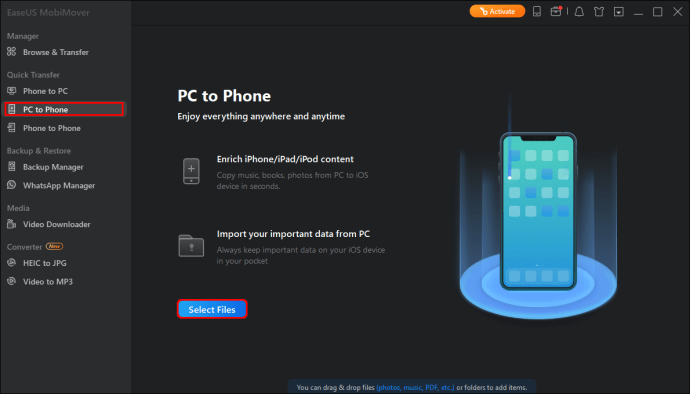
- Wskaź film, który chcesz przenieść, i kliknij „Otwórz”.
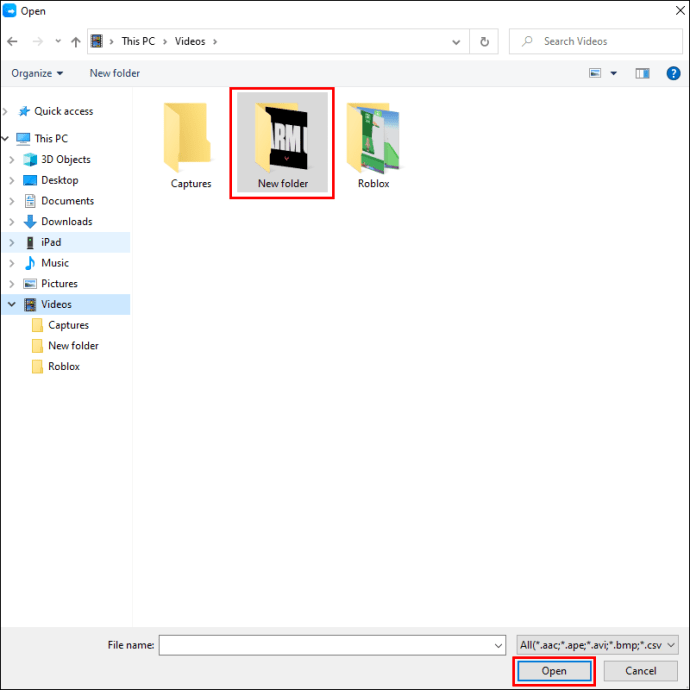
- Kliknij „Przenieś”.
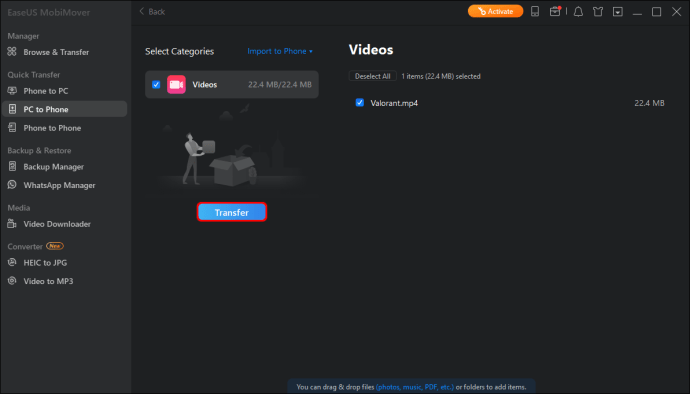
Twój film powinien zostać z powodzeniem przesłany na iPada bez potrzeby korzystania z iTunes. Jak widzisz, to naprawdę możliwe!
Przesyłanie filmów na iPada z komputera z systemem Windows
Aby przenieść filmy z komputera z Windows na iPada, również skorzystasz z iTunes. Najpierw musisz pobrać iTunes dla Windows z Microsoft Store.
Kiedy już to zrobisz, postępuj zgodnie z poniższymi krokami:
- Podłącz iPada do komputera z użyciem kabla USB.
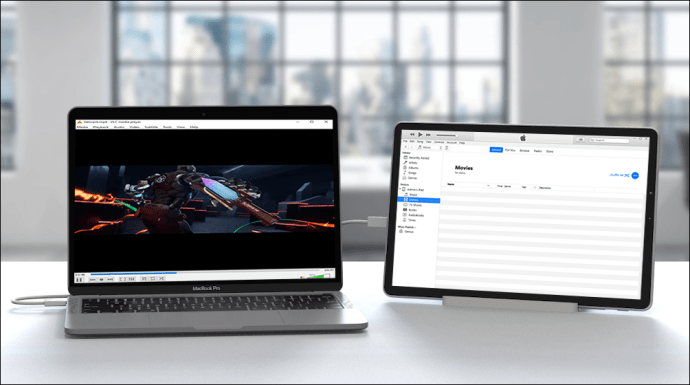
- Kiedy pojawi się prośba, kliknij „Zaufaj temu komputerowi”.
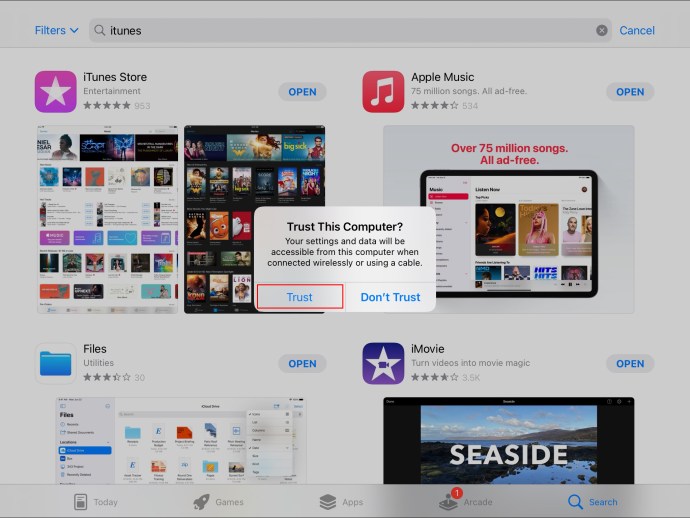
- Wprowadź swój kod dostępu.

- Wybierz ikonę iPada, gdy się pojawi.

- Przewiń w dół do sekcji „Filmy”.
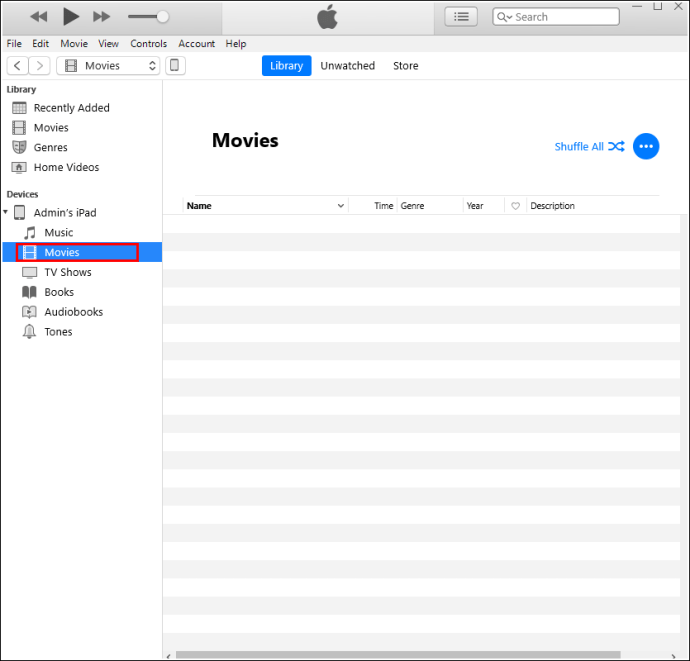
- Otwórz Eksplorator plików, naciskając Win + E.

- Zlokalizuj folder z filmami.
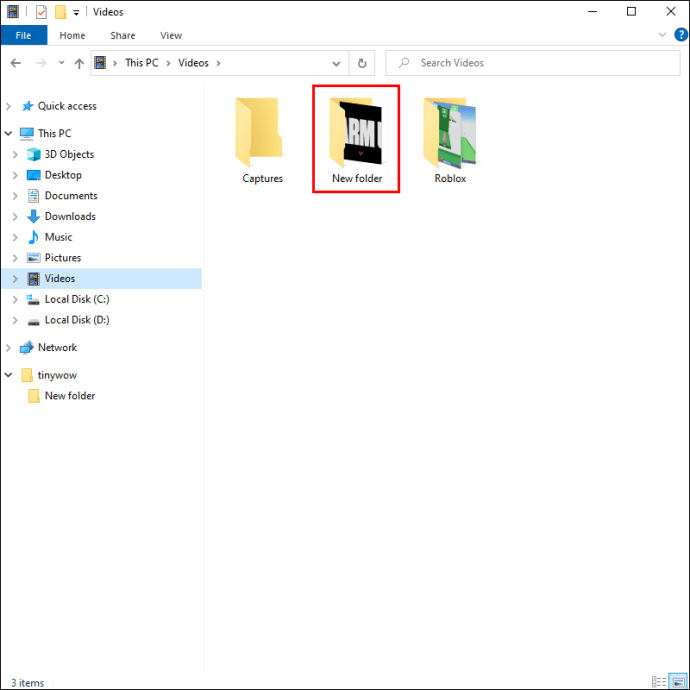
- Wybierz film do przeniesienia i przeciągnij go do folderu „Filmy” na iPadzie.

Film został teraz przeniesiony na iPada.
Jak przesłać filmy z komputera Mac na iPada?
Aby przesłać filmy z Maca na iPada, wykonaj następujące kroki:
- Otwórz iTunes na Macu, wybierz „Pliki”, a następnie „Dodaj do biblioteki”.

- Wybierz wideo, które chcesz przesłać na iPada.
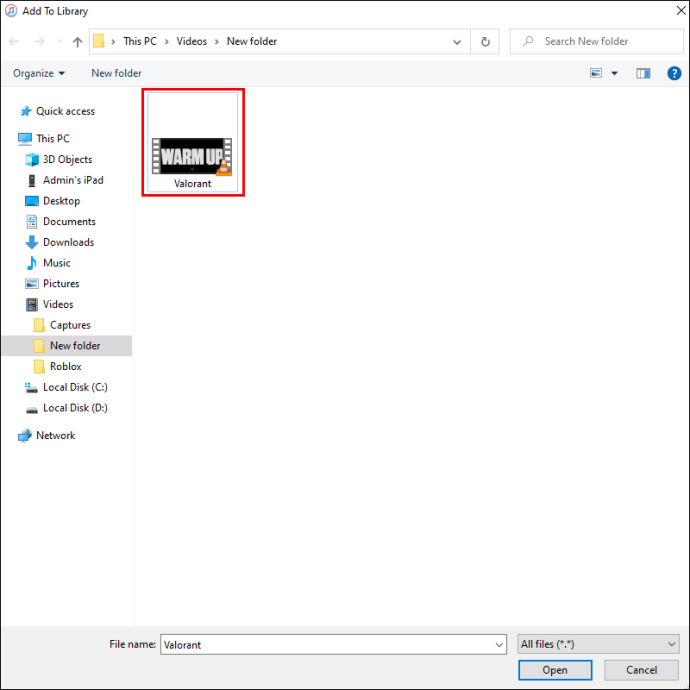
- Podłącz iPada do Maca za pomocą kabla USB.

- Kliknij ikonę iPada, gdy się pojawi w iTunes.

- Przejdź do sekcji „Podsumowanie”, a następnie „Filmy”.
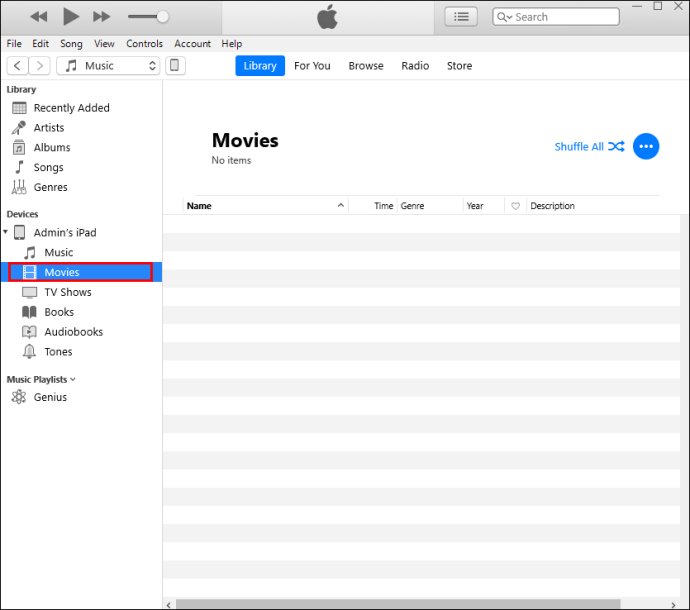
- Zaznacz „Synchronizuj filmy” i wybierz wideo do przesłania.
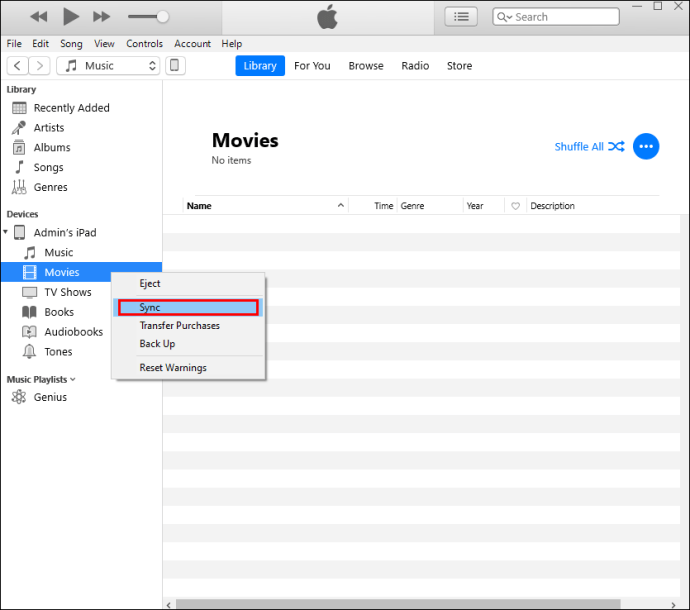
- Kliknij „Synchronizuj” w prawym dolnym rogu ekranu.
iTunes teraz przesyła wideo z Maca na iPada.
Przesyłanie filmów z urządzenia Android na iPada
Możesz również chcieć przesłać filmy z urządzenia z Androidem na iPada. Istnieją dwie główne metody: za pośrednictwem komputera lub za pomocą aplikacji innej firmy.
Najpierw omówimy przesyłanie filmów z Androida na iPada za pomocą komputera, co wymaga iTunes.
- Podłącz urządzenie z Androidem do komputera.
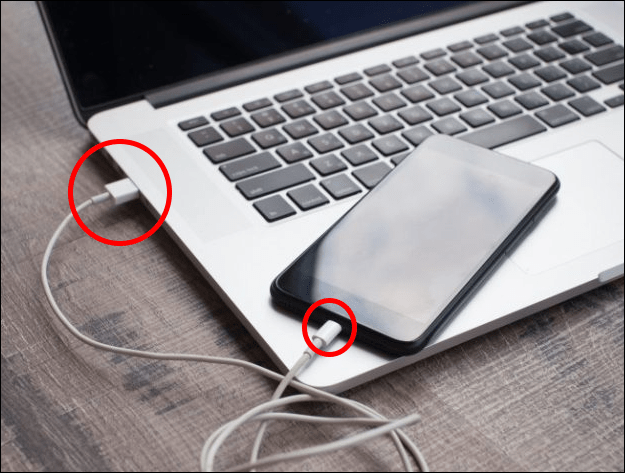
- Na komputerze znajdź wideo, które chcesz przenieść.
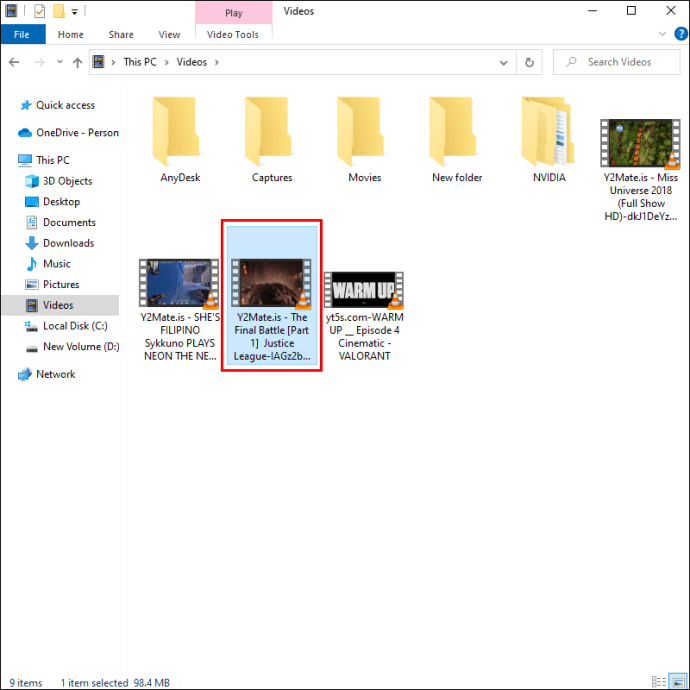
- Wybierz film i przenieś go do folderu na komputerze.

- Odłącz urządzenie z Androidem i podłącz iPada.
- Otwórz iTunes i zsynchronizuj film z iPadem, wybierając „Zdjęcia i wideo” na swoim urządzeniu.
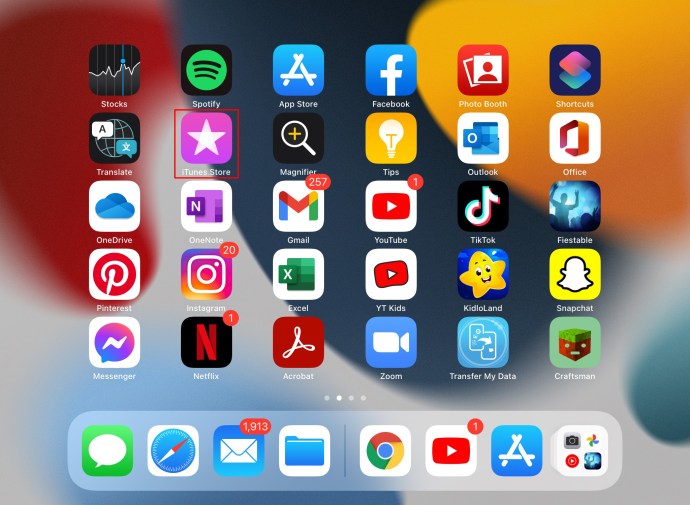
Film został przeniesiony z urządzenia Android na iPada.
Jeśli nie chcesz korzystać z komputera, możesz użyć aplikacji „Przenieś na iOS”. Jest to aplikacja dostępna w Google Play, która pozwala na łatwe przenoszenie plików z Androida na iPada lub iPhone’a. Oto jak przesłać filmy bez użycia komputera:
- Zainstaluj aplikację „Przenieś na iOS”.
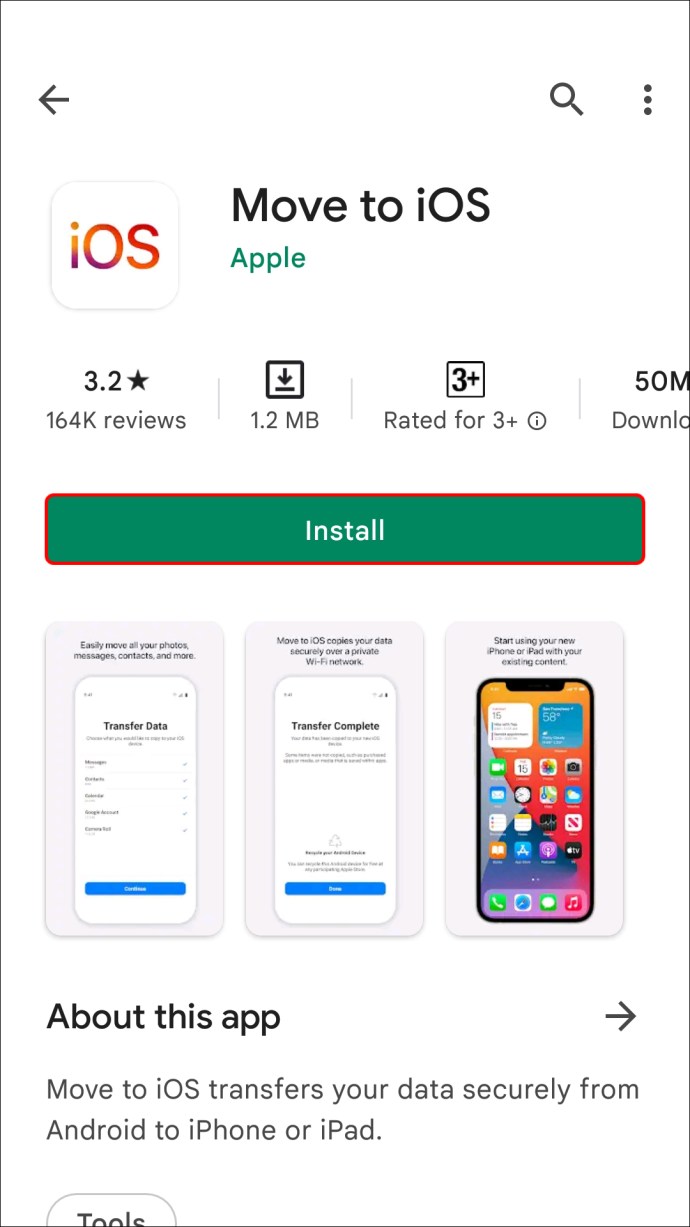
- W aplikacji wybierz „Aplikacje i dane”, a następnie „Przenieś dane z Androida”.
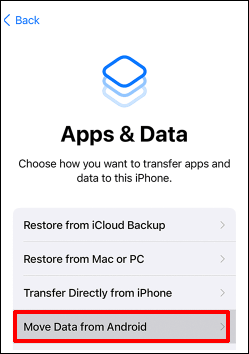
- Na iPadzie kliknij „Kontynuuj”.
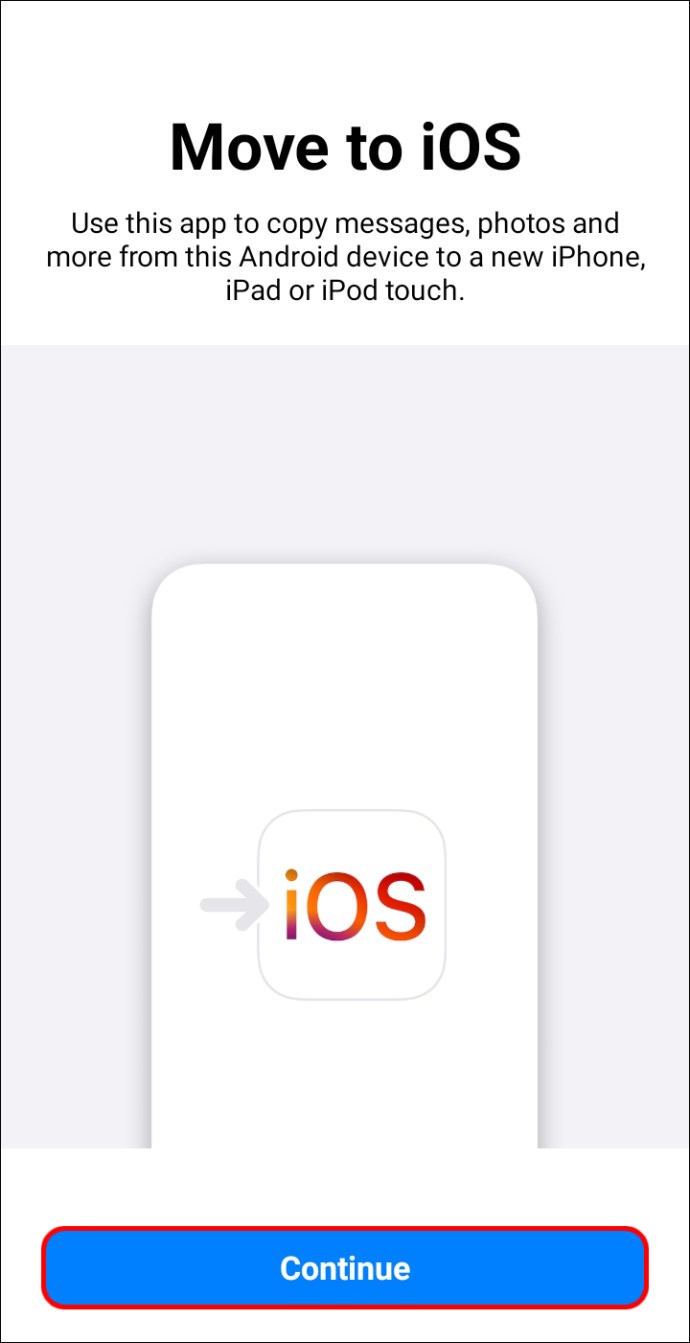
- Wprowadź 12-cyfrowy kod z iPada na urządzeniu Android.
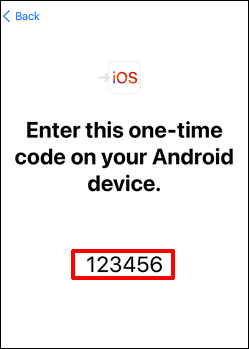
- Wybierz film, który chcesz przenieść.

Film powinien być teraz dostępny na Twoim iPadzie.
Budowanie biblioteki wideo na iPadzie
Przesyłanie filmów z różnych źródeł na iPada jest proste, jeśli masz odpowiednie narzędzia. Możesz także przesyłać zawartość bez użycia iTunes czy komputera. Dzięki tym wskazówkom możesz łatwo zarządzać swoimi filmami na przenośnym urządzeniu.
Czy często przesyłasz filmy na iPada z innych urządzeń? Podziel się z nami swoją metodą!
newsblog.pl
Maciej – redaktor, pasjonat technologii i samozwańczy pogromca błędów w systemie Windows. Zna Linuxa lepiej niż własną lodówkę, a kawa to jego główne źródło zasilania. Pisze, testuje, naprawia – i czasem nawet wyłącza i włącza ponownie. W wolnych chwilach udaje, że odpoczywa, ale i tak kończy z laptopem na kolanach.